Владельцам ноутбуков и ПК знакома проблема, когда из-за загрязнения не работают отдельные кнопки на клавиатуре. Со временем требуется чистка всей поверхности, ведь многие пользователи едят за работой чипсы, печенье, пьют чай, кофе, соки. Крошки и капли жидкости неизбежно попадают на клавиатуру, они со временем накапливаются в пространстве между клавишами и выводят их из строя.
Чистка клавиатуры ноутбука - обязательная процедура. Выполнять ее нужно не только по мере необходимости, а хотя бы раз в месяц.

Зачем чистить клавиатуру
Чистка клавиатуры ноутбука своими руками не такое уж и сложное дело. Ее рекомендуется обязательно проводить, даже если визуально и технически никаких проблем нет. Ноутбук и любое другое устройство, работающее от электроэнергии, притягивает пыль. Система вентиляции не только охлаждает агрегат, но и всасывает внутрь мелкий мусор. Уход за лэптопом заключается в своевременной чистке от пыли, мусора и пятен. Такие действия не только поддерживают аккуратный внешний вид, но и продлевают срок службы.
Виды чистки
Как проводить чистку клавиатуры ноутбука? Для начала разберитесь, какие виды чистки бывают. Существует два основных - поверхностная и глубокая чистка. Первая - это очищение кнопок и пространства между ними. Вторая - удаление пыли с контактов. Чем чаще вы будете проводить поверхностную чистку клавиатуры ноутбука, тем реже придется делать глубокую. Не на всех моделях ноутбука можно снять кнопки, они являются единой конструкцией. В этом случае придется разбирать агрегат.

Чем чистить клавиатуру
Каким образом проводить чистку залитой клавиатуры ноутбука? Прежде всего, выберите средства для очищения. В спецмагазинах продаются наборы для чистки, в которые входят жидкость, салфетка и щетка. Если у вас нет такого набора, воспользуйтесь подручными средствами. Допускается использовать разведенный изопропиловый спирт. Он избавит от сильных загрязнений. Пропитайте мягкую чистую тряпку спиртом, протрите клавиши. Проводите процедуру аккуратно. Можно использовать и мыльную воду. Смочите ватный тампон в растворе, уберите загрязнения. После клавиатура протирается сухой тканью.
Что нельзя использовать
Если после чистки ноутбука не работает клавиатура, возможно, вы используете недопустимые средства при выполнении процедуры. Запрещено применять агрессивные вещества, включая ацетон. Они могут удалить краску с клавиатуры, даже деформировать корпус лэптопа. Не рекомендуется и в чистом виде этиловый спирт, так как он повредит клавиатуре. Разумеется, заливать водой и чистящими средствами поверхность нельзя. Все только с применением салфеток, ватных дисков, мягких тканей и кисточек.

Глубокая чистка в домашних условиях
Как произвести глубокую чистку клавиатуры ноутбука Asus? Рекомендуется такой вид чистки, если вы не уверены, что полностью избавились от мусора, пыли и грязи. Для начала разберите клавиатуру, снимите клавиши при помощи плоской отвертки, тщательно прочистите контакты и резинки мягкими салфетками и чистящими средствами. Если боитесь, что не снимете аккуратно кнопки, то обратитесь к специалисту. Это лучше, чем рисковать. Если все-таки решили провести глубокую чистку самостоятельно, делайте все по этапам.
- Обязательно сфотографируйте клавиатуру. Это поможет вернуть кнопки на место, не нарушив порядок.
- Клавиши снимаются при помощи плоской отвертки. Действуйте максимально аккуратно, так как кнопки очень непрочные на ноутбуках.
- Кисточкой, щеткой или пылесосом удалите пыль и грязь.
- Поставьте кнопки на место.
- Если после чистки и установки клавиатура не работает, значит, она вышла из строя. В этом случае ее придется заменить на новую.
Важно осторожно обращаться с ноутбуком. Нельзя срывать кнопки, а чистить материнскую плату следует аккуратно. Делать это желательно мягкой кисточкой. Для очищения от грязи и пыли можно развести медицинский спирт 2:1. Обратите особое внимание: когда снимаете клавиатуру, старайтесь не повредить шлейф, соединяющий ее с корпусом устройства.
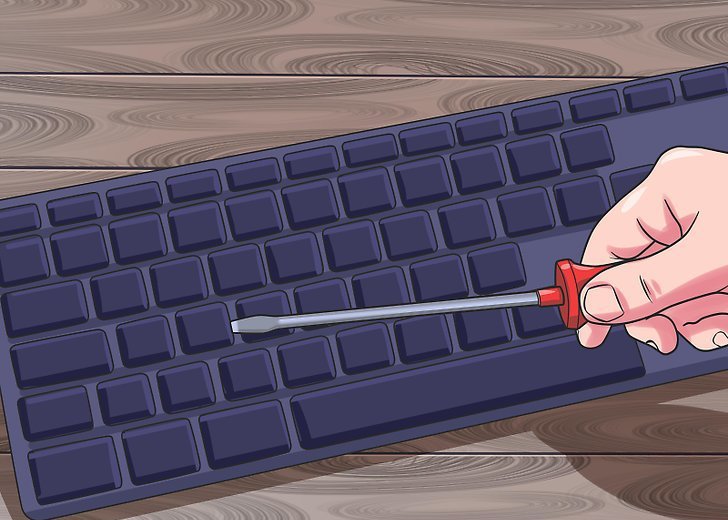
От пыли
Со временем пыль, которая скапливается между кнопками, превращается в грязь, особенно если на нее периодически попадают капли воды или сладкого чая. Очистку от пыли производят один раз в месяц. Рекомендуют клавиши протирать мягкой тканью, которая не оставляет ворс после себя. Вату использовать не советуют, но это тоже допустимо (если диски или ватные палочки качественные). В продаже есть множество средств для очистки, воспользоваться которыми в домашних условиях не составит труда.
Хорошо себя зарекомендовал изопропиловый спирт, которым можно протирать детали ноутбука и ПК. Однако сначала его разводят водой. Продаются и специальные мини USB-пылесосы для компьютеров. Это очень удобно, особенно для тех, чья работа непосредственно связана с ПК. Протирать клавиатуру от пыли можно хоть ежедневно. Согласитесь, не очень приятно работать за грязным и запыленным устройством. Кроме того, грязная клавиатура - это скопление и размножение бактерий, с которыми постоянно контактирует пользователь. Это ли не повод содержать рабочую технику в чистоте?

От мусора
Чистка клавиатуры ноутбука Acer - важный этап, если под клавишами собрались грязь и мелкий сор. Все это мешает нормальной работе устройства. Для начала выключите лэптоп, переверните его, вытряхните на бумагу мусор. Используйте жесткую кисточку. В завершение продуйте клавиатуру обычным феном, но холодным воздухом. Допускается использовать и пылесос с узкой насадкой.
От жидкости
Как произвести чистку клавиатуры ноутбука после залития? Даже самые осторожные пользователи время от времени расслабляются. Просмотр фильма, игра, работа часто не обходятся без кружки сладкого чая, кофе или другого напитка. Одно неловкое движение, и на клавиатуру попадает большой объем жидкости. Какие первые действия в этом случае?
- Выключите устройство, полностью отключите ноутбук от питания, выньте все провода.
- Переверните ноутбук, встряхнув жидкость на предварительно подготовленную тряпку или бумагу.
- Обязательно извлеките аккумулятор и положите его на сухой материал.
- Если залита вся клавиатура и тачпад, оставьте ноутбук в открытом положении, протрите поверхность сухой мягкой тканью.
- Ноутбук нужно оставить открытым на несколько дней, но не спешить включать. Все должно высохнуть. Дополнительно допускается просушить его феном, но воздух должен быть холодным, помните, что делается это не сразу.
Если вы пролили обычную воду или минеральную, то последствия будут минимальными. А вот с горячими сладкими напитками и соками все гораздо сложнее. Даже после высыхания кнопки будут залипать. В этом случае поверхность и каждую кнопку в отдельности протирают специальным спиртом. Если ноутбук даже после этих действий не работает, "тормозит", выключается самостоятельно, то поторопитесь сдать его в ремонт.

Если не работает клавиатура
Клавиатура ноутбука или ПК - это расположенные в определенном порядке клавиши, с помощью которых управляют устройством. Перестает работать клавиатура по нескольким причинам:
- Программный сбой. После включения ноутбука пользователь понимает, что не работает клавиатура. Специалисты советуют перезагрузить устройство. В 60 % случаев после перезагрузки клавиатура вновь работает. Происходит подобное из-за программного сбоя, который возник на этапе загрузки ОС. Если не получилось, зайдите в BIOS (нажмите кнопку Tab, F10 или DEL). Затем выйдите и загрузите ноутбук. В некоторых случаях потребуется переустановить операционную систему.
- Драйвера. Часто проблемы, возникающие с клавиатурой, связаны с драйверами. Они могут или повредиться, или отсутствовать вовсе. В случае с ноутбуком практически каждому компоненту требуется установить драйвер. Для своей модели лэптопа найдите подходящий драйвер, который есть на официальном сайте в свободном доступе. Если у вас модель Asus, то ищите драйвер на сайте этой компании. Скачайте его и установите.
- Шлейф. Если дело не в драйверах, возможно, причина кроется в поврежденном шлейфе, который соединяет клавиатуру и корпус. В этом случае не спешите самостоятельно разбирать ноутбук. Если на него есть гарантия, отнесите в магазин вместе с чеком. Есть шансы, что вам его отремонтируют бесплатно. Протирать спиртом и другими спецжидкостями самостоятельно шлейф не рекомендуют.
- Механические повреждения. Возникают, если ноутбук упал на жесткий пол, или на него уронили что-то тяжелое. В этом случае чаще всего выходит из строя одна или несколько кнопок, а вся клавиатура - редко. При механических повреждениях обращайтесь в сервисный центр.
Загрязнения и пролитая жидкость входит в список причин, почему не работает клавиатура.

Советы
Чистка клавиатуры ноутбука HP, как и других лэптопов, начинается с подготовки. Ниже приведены некоторые советы, которые помогут произвести качественную процедуру:
- Используйте жидкости, предназначенные для техники.
- Чтобы устранить пыль и грязь с контактов и клавиш, воспользуйтесь салфетками без ворса.
- Хорошо очищают и специальные щетки. С их помощью устраняется пыль и грязь между клавиш.
- Продаются салфетки для компьютеров, пропитанные составом.
- Ватные палочки и диски неплохо справляются с поверхностными загрязнениями.
- Если проводите глубокую чистку, то есть снимаете каждую кнопку, сначала сфотографируйте клавиатуру, чтобы правильно после установить.
К сожалению, не на всех современных ноутбуках снимаются отдельно кнопки. В этом случае чистка осложняется тем, что необходимо полностью разбирать устройство.
Последствия
Если не проводить своевременную чистку клавиатуры ноутбука, то это приводит к печальным последствиям. Когда мусор попадает на клавиатуру ПК, он выводит ее из строя со временем. Если же такое происходит с ноутбуком, пользователь сталкивается с серьезными проблемами:
- Выходят из строя одна или несколько кнопок, они начинают западать.
- Вся клавиатура ломается, если на ее поверхность пролита жидкость.
- Внутренние детали приходят в негодность, если внутрь попадет влага.
- Если пыль накапливается в радиаторе, ноутбук перегревается и выключается.
Совокупность неблагоприятных факторов приводит к поломке устройства.






























